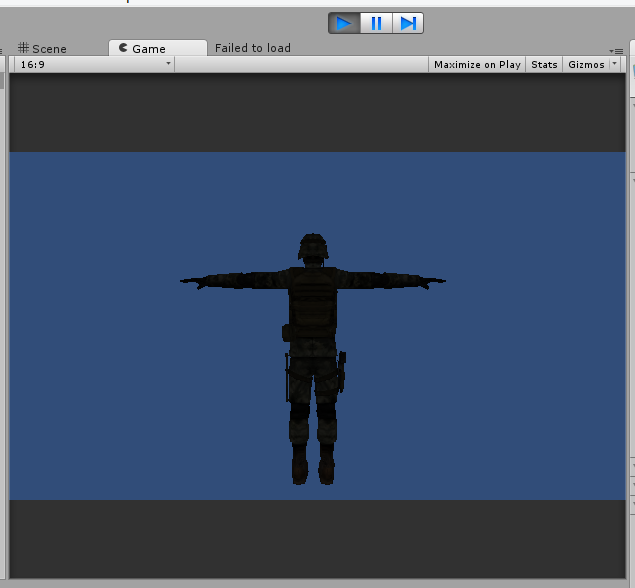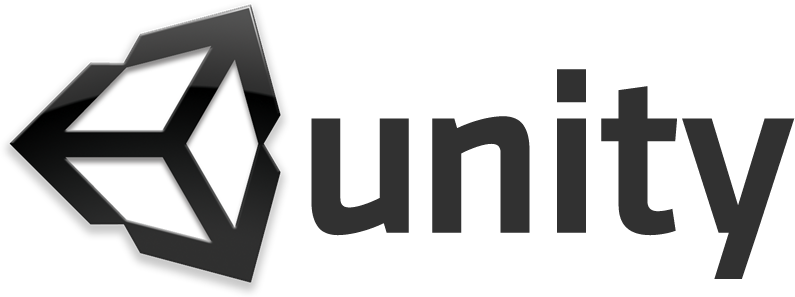
Assetとは、ゲームの部品を始めゲーム開発に必要なUnityで使えるリソースのことです。
Unity - アセットストア
アセットストアはゲーム制作において時間と労力削減の貴重なリソースです。キャラクターモデル、プロップ、マテリアルにテクスチャ、背景ペイントツール、ゲーム制作ツール、オーディオ エフェクト、音楽、ビジュアル プログラミング ソリューション、スクリプト、エディタ機能拡張などがすべて揃っています ...
今回はアセットストアからAssetをインポートします。
アセットストアを起動する
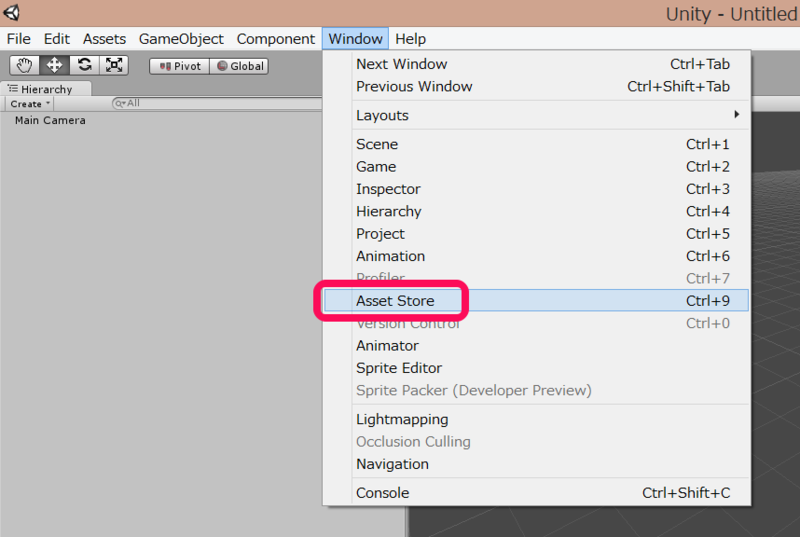
アセットストアが起動します。
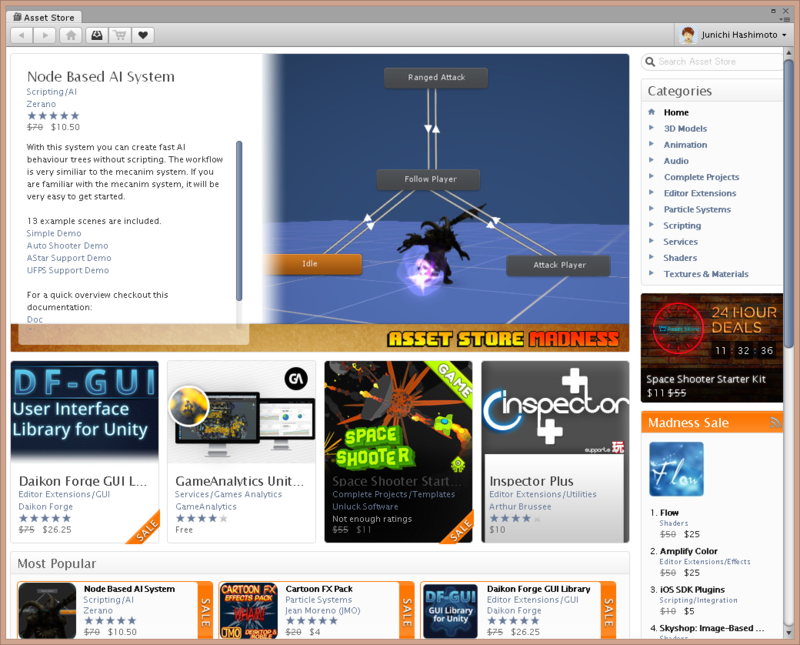
AssetをDownloadする
検索かカテゴリーからインポートしたいAssetを探します。今回はFreeのSodier Character Packにします。
探したら、[Download]をクリックします。
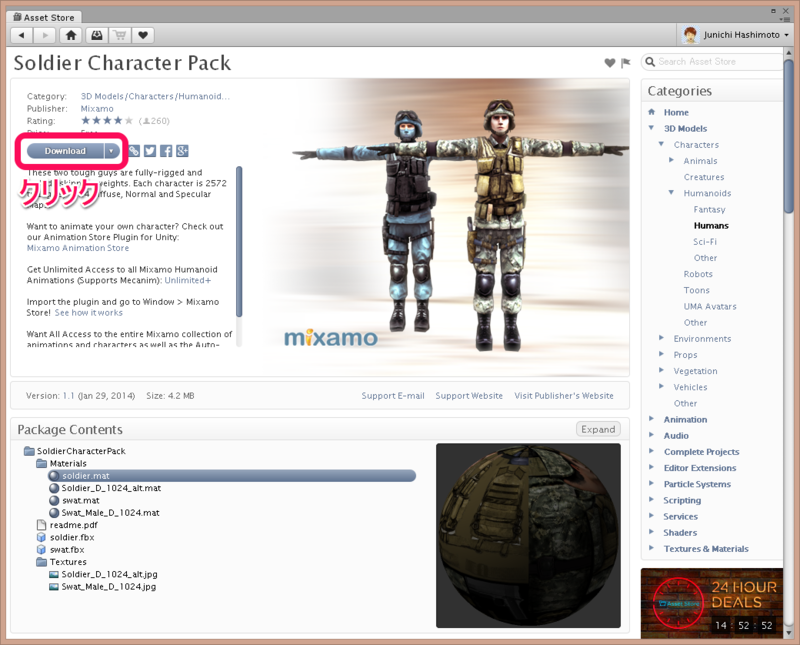
しばらく待ちます。
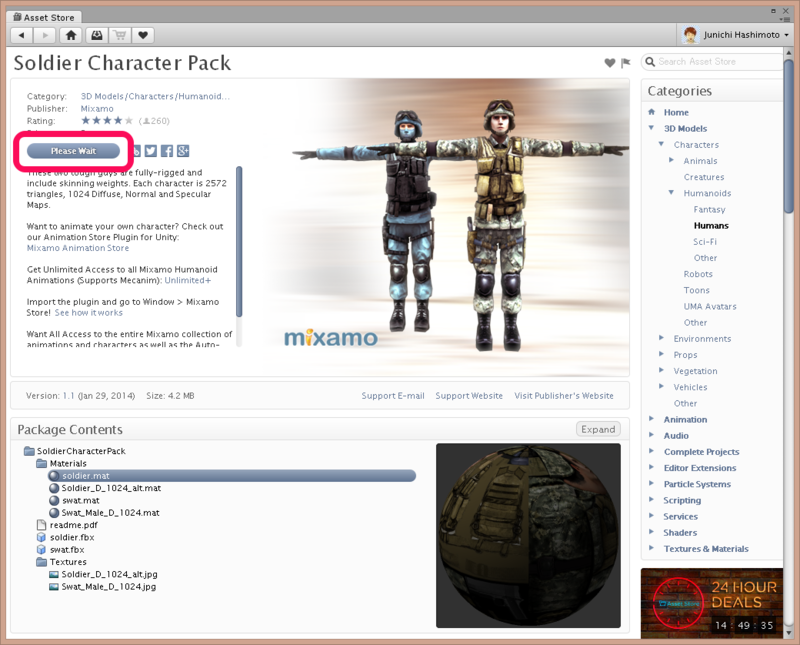
AssetをImportする
ウィンドウが開いたら、全部チェックされているのを確認して、[Import]をクリックします。
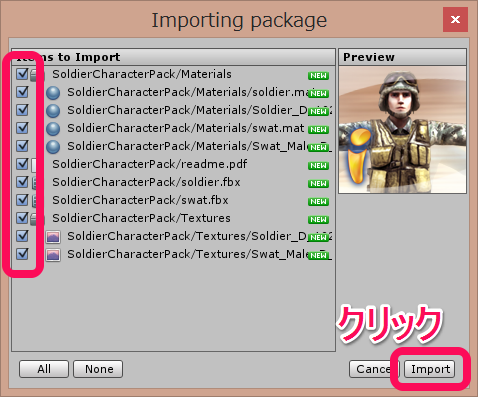
AssetsにImportされました。
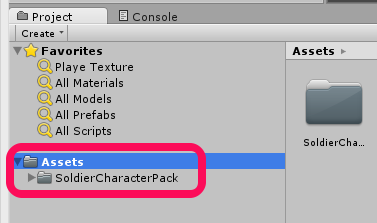
3Dモデルを配置する
ImportしたAssetsの内容を確認し、モデルをSceneビューにドラッグアンドドロップします。
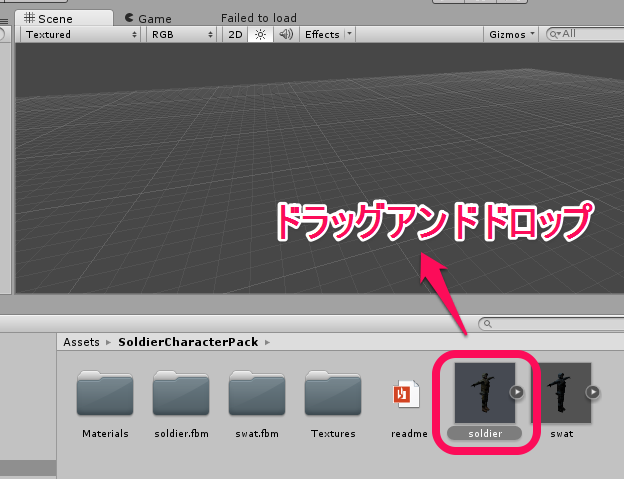
モデルが配置されました。
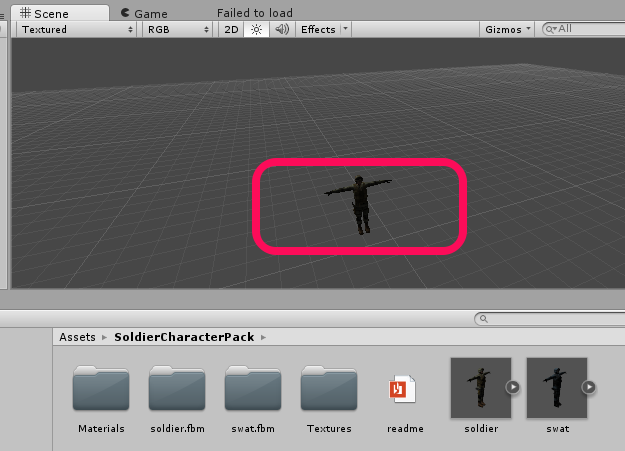
カメラを配置する
再生して配置したモデルを確認するために、メニューからカメラを配置します。
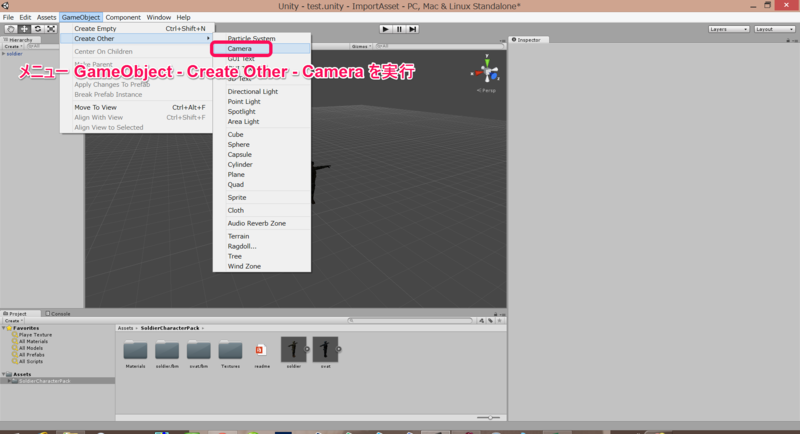
カメラが配置されました。
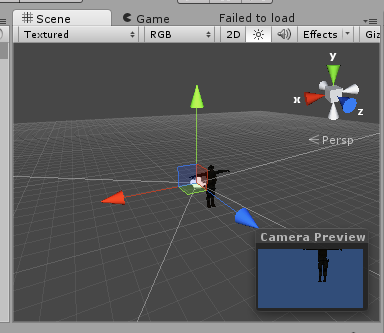
カメラ位置を調整する
適当な位置にカメラを移動します。Camera Previewを見ながら調整できます。
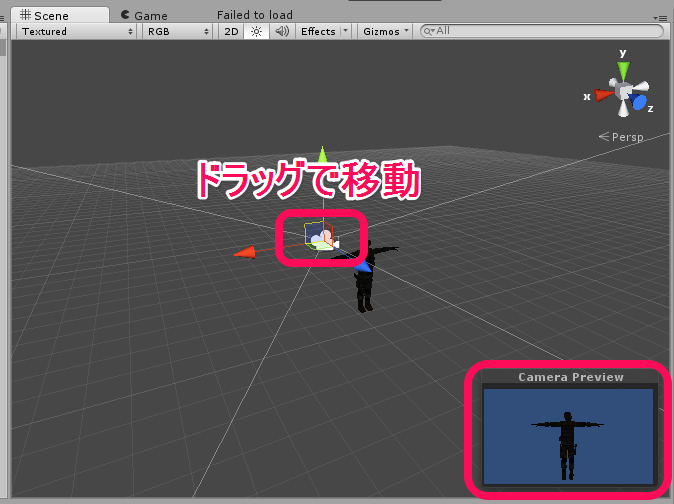
再生する
準備ができたので、再生して確認してみましょう。
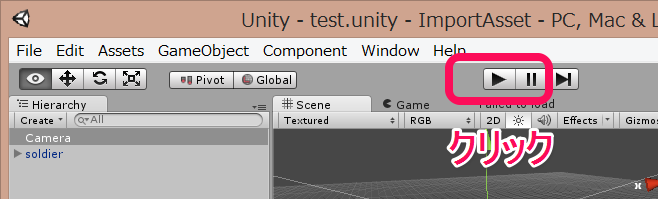
モデルが表示されました。